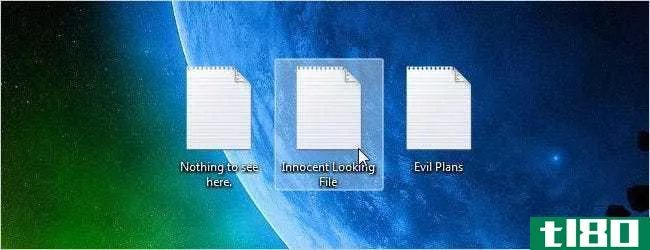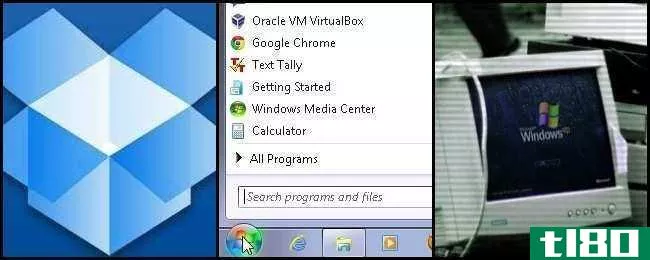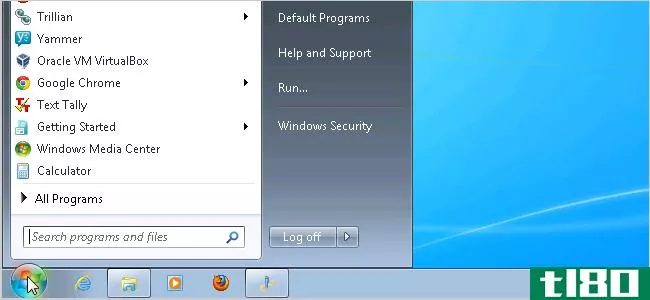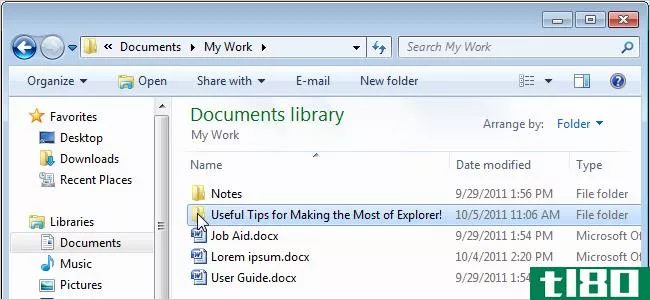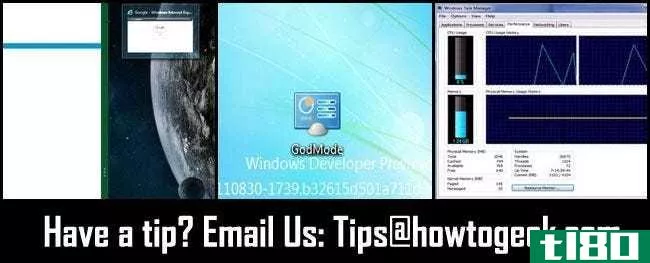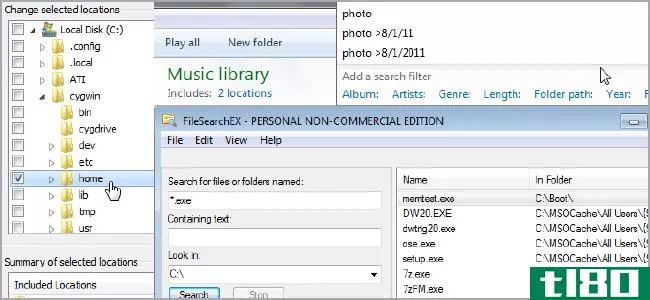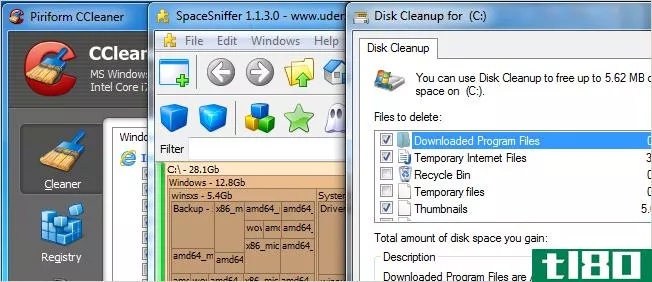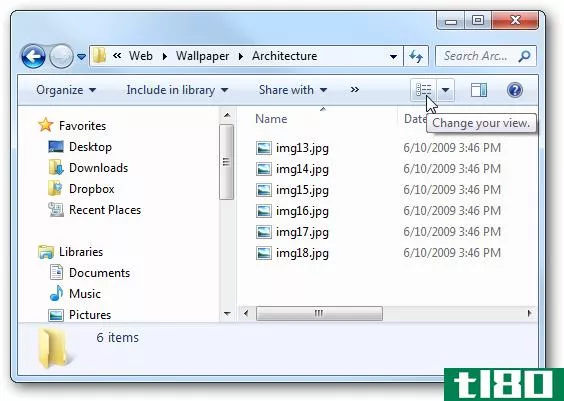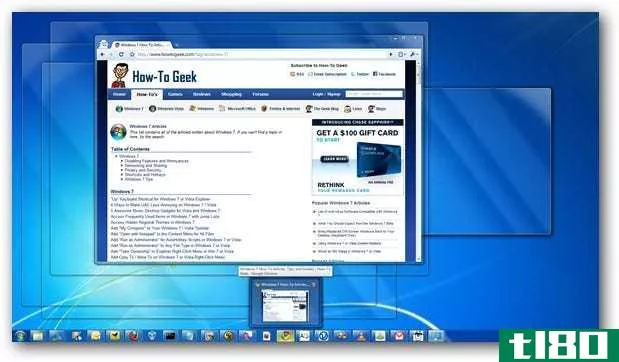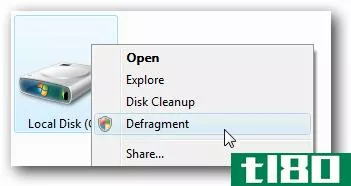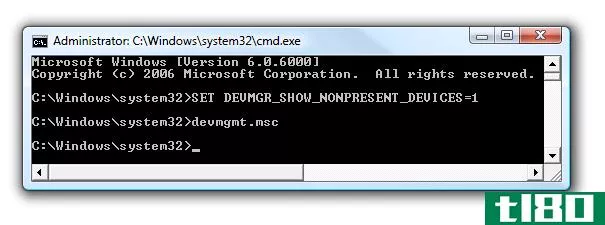更多最好的Windows7资源管理器提示和技巧
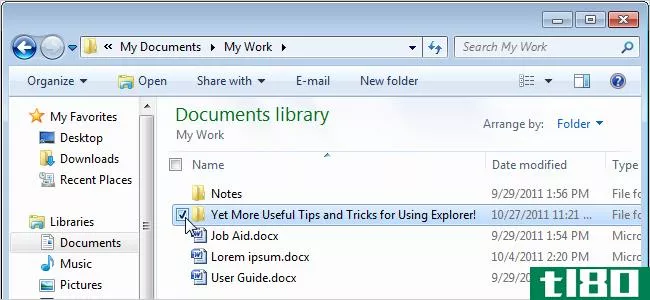
在此之前,我们发布了一个有用的提示和技巧列表,以充分利用Windows7资源管理器。下面是一些额外的提示,帮助您提高使用资源管理器时的工作效率。
在windows 7中轻松重新启动windows资源管理器
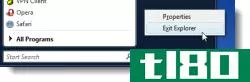 Generally, when you want to test an explorer shell plugin or a registry hack, you have to log off and log back in before it will work. It’s faster to kill the explorer.exe process in Task Manager and then restart it. The following article shows an easy way to this.
Generally, when you want to test an explorer shell plugin or a registry hack, you have to log off and log back in before it will work. It’s faster to kill the explorer.exe process in Task Manager and then restart it. The following article shows an easy way to this.
在Windows7或Vista中关闭Windows资源管理器的隐藏技巧
查看文件夹或文件的完整路径并在Windows7中复制
如果您最近开始使用Windows7,您会注意到地址栏中的路径不再以传统方式显示(例如C:\Users\Lori\Documents)。现在显示如下图所示。
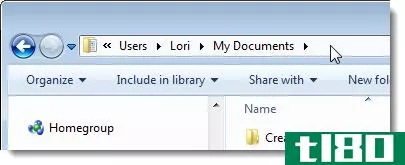
要查看经典完整路径,只需单击地址栏的空白部分。经典完整路径将高亮显示。
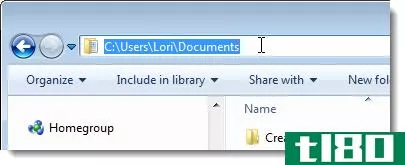
通过右键单击地址的任何部分并从弹出菜单中选择“复制地址”或“复制地址为文本”,可以轻松复制路径。“复制地址”选项针对在Windows资源管理器中复制和粘贴文件夹进行了优化。如果计划将完整路径粘贴到文档中,则“将地址复制为文本”选项很有用。
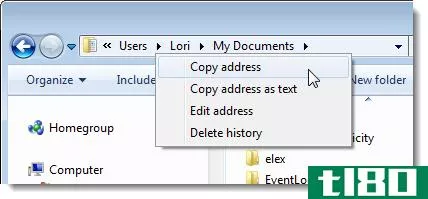
下面的文章将向您展示如何轻松地复制单个文件的路径。如果您希望将文件上载到网站或在程序中打开文件,而不必手动浏览到“打开”对话框中的位置,则此功能特别有用。
在Windows7或Vista中将文件路径复制到剪贴板
如何在windows资源管理器导航窗格中隐藏/删除/自定义库
库是Windows 7中的一个新功能,允许您在一个位置管理来自多个位置的文件。Windows资源管理器中显示的默认库有四个:文档、音乐、图片和视频。如果不使用所有这些库,可以删除单个库,并在稍后轻松地恢复它们。如果您希望库仍然可用,但暂时不可用,也可以折叠库列表。
要隐藏单个库,请在导航窗格中右键单击要隐藏的库,然后从弹出菜单中选择“不在导航窗格中显示”。
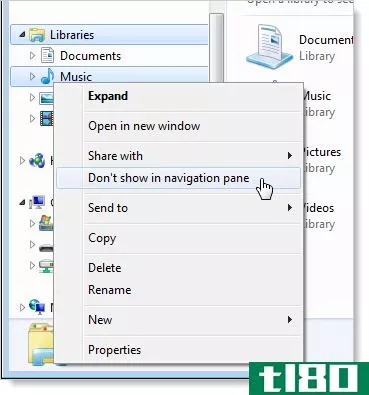
选定的库将从导航窗格中的库列表中删除,但仍可以在右侧窗格中进行选择。要将其添加回导航窗格列表,请右键单击右侧窗格中的库,然后选择“在导航窗格中显示”。
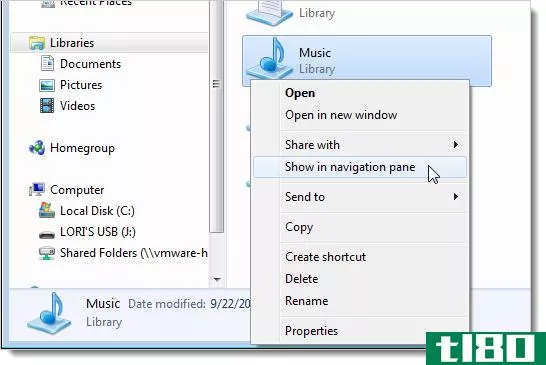
隐藏单个库并不等同于删除它们。如果您不小心或故意删除了默认库,您可以很容易地将其取回。右键单击导航窗格中的库链接,然后从弹出菜单中选择还原默认库。
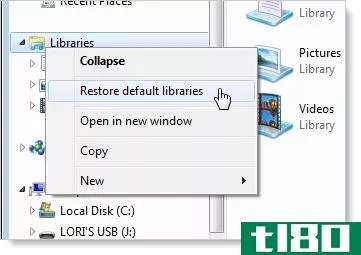
如果不想隐藏或删除任何库,但希望它们暂时不碍事,可以折叠列表。为此,右键单击Libraries链接并从弹出菜单中选择Collapse。也可以单击“库”链接左侧的箭头以折叠和展开库列表。
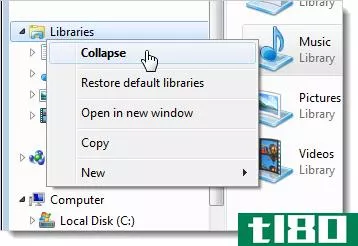
如果您发现确实不喜欢Windows7中的库功能,您可以使用下面文章中描述的注册表技巧轻松地删除WindowsExplorer中导航窗格上指向库链接的链接。但是,我们建议您在禁用库之前阅读我们的指南,以了解Windows7中的库功能,因为下面的注册表黑客不仅隐藏库。它还禁用了shell扩展,因此您根本无法访问这些库。
如何在Windows7中启用或禁用库功能
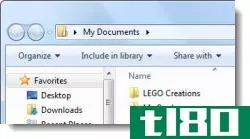 Set the Windows Explorer Startup Folder
Set the Windows Explorer Startup Folder
在Windows7中打开Windows资源管理器时,它默认为“库”视图。但是,您可能希望资源管理器在默认情况下打开一个您经常使用的不同文件夹。下面的文章向您展示了如何在打开资源管理器时更改可用的目标路径。
在Windows 7中设置Windows资源管理器启动文件夹
在windows资源管理器中显示菜单栏
在Windows7中,默认情况下,Windows资源管理器中的菜单栏是隐藏的,因为菜单栏上的大部分功能在其他控件上可用。但是,如果您喜欢使用菜单栏,它仍然可用。
您可以临时或永久地在资源管理器中显示菜单栏。要临时显示,请按Alt键。从其中一个菜单中进行选择后,菜单栏将消失。要永久显示菜单栏,使其在选择选项后不会消失,请单击“开始”按钮,在搜索框中输入“文件夹选项”,然后按enter键,或单击“文件夹选项”链接。
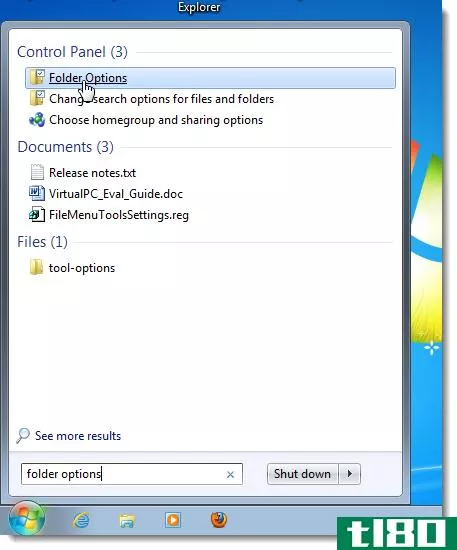
在“视图”对话框中,单击“视图”选项卡,然后在“高级设置”列表中选中“始终显示菜单”复选框,以便在该框中有一个复选标记。单击“确定”。
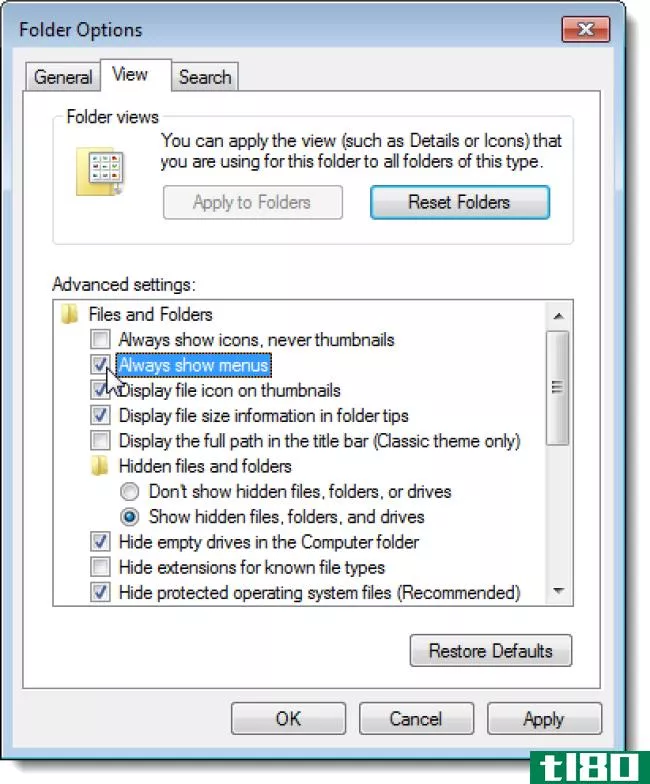
现在,标准菜单栏将始终在Windows资源管理器中可用。
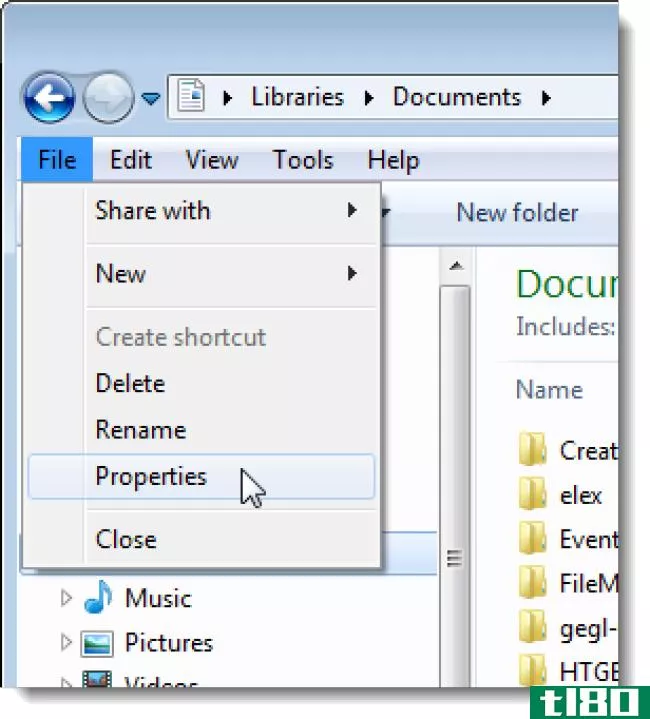
在资源管理器中显示/隐藏驱动器号
默认情况下,显示Windows资源管理器中驱动器的字母。例如,您的主Windows7硬盘很可能是C:,DVD驱动器可能是D:,而其他驱动器和分区以及可移动媒体(如USB闪存驱动器)都有自己的驱动器号。
如果可以根据每个驱动器的卷名和/或媒体类型判断哪个驱动器,并且不想在资源管理器中看到驱动器号,则可以隐藏它们。
单击开始按钮,在搜索框中输入“文件夹选项”,然后按enter键,或单击文件夹选项链接。
将显示“文件夹选项”对话框。要在Windows资源管理器的右窗格中隐藏驱动器号,请单击“视图”选项卡,然后选中“显示驱动器号”复选框,使该框中没有复选标记。要再次显示字母,只需选中复选框,使其中有一个复选标记。
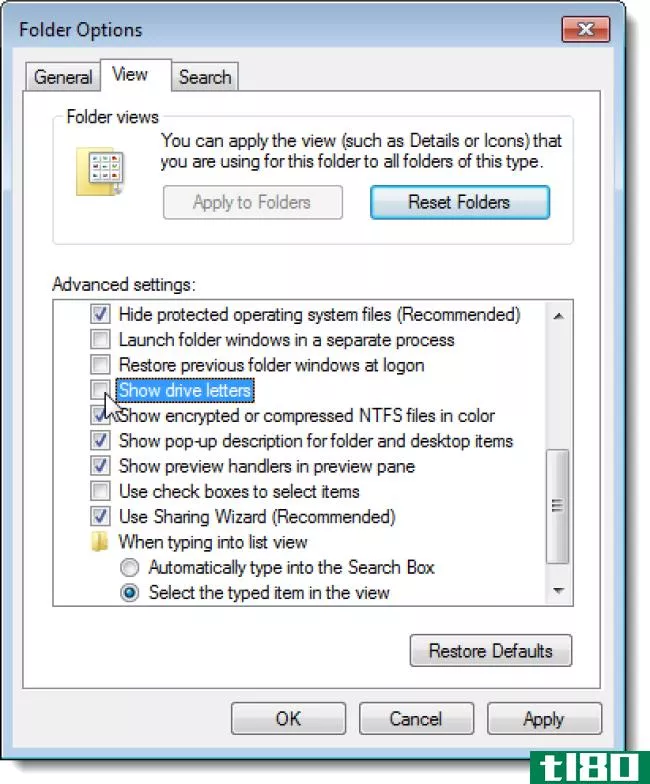
在Windows资源管理器中隐藏驱动器号时,驱动器号将隐藏在右侧窗格中,但它们仍显示在导航窗格的计算机列表中,如下所示。
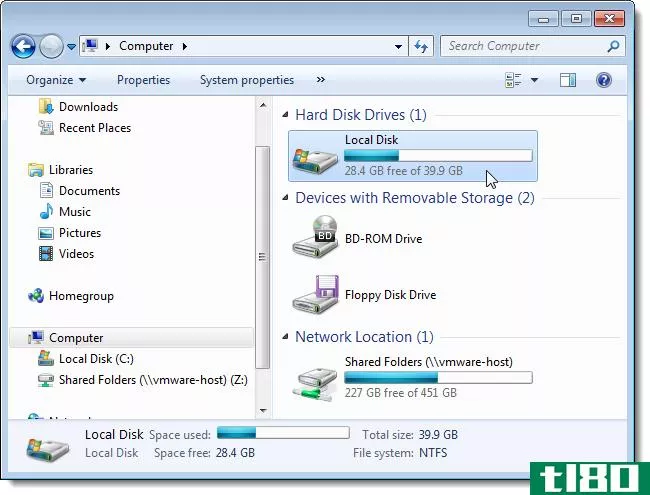
隐藏空驱动器
如果要将空驱动器显示为灰色,以便无法在Windows资源管理器中选择它们,请单击“开始”按钮,在搜索框中输入“文件夹选项”,然后按enter键,或单击“文件夹选项”链接。在“视图”选项卡上,选中“在计算机文件夹中隐藏空驱动器”复选框,以便在该框中有一个复选标记。
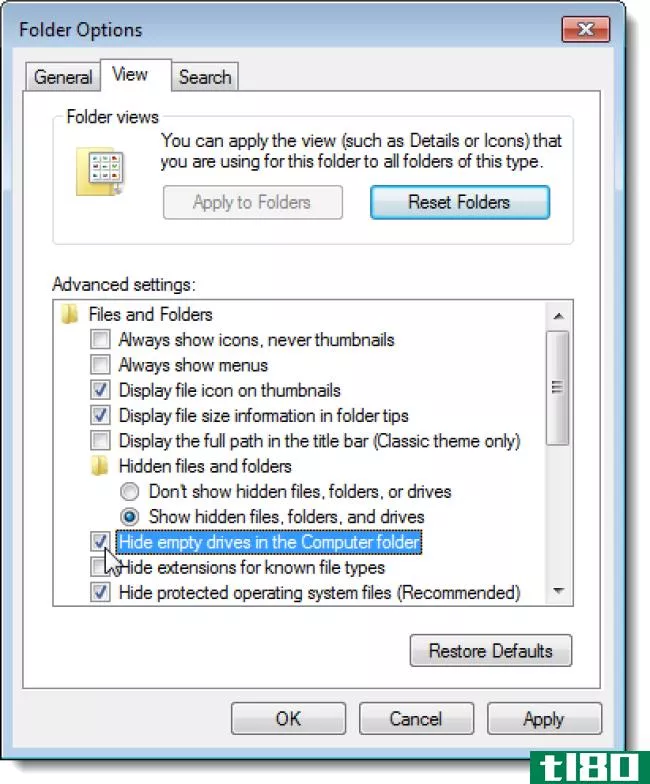
如果您不只是想灰显空驱动器,您可以完全隐藏它们,使它们完全不可见。下面的文章描述了一个允许您这样做的注册表黑客。
在Windows 7或Vista中对计算机隐藏驱动器
使用windows资源管理器中的复选框选择文件
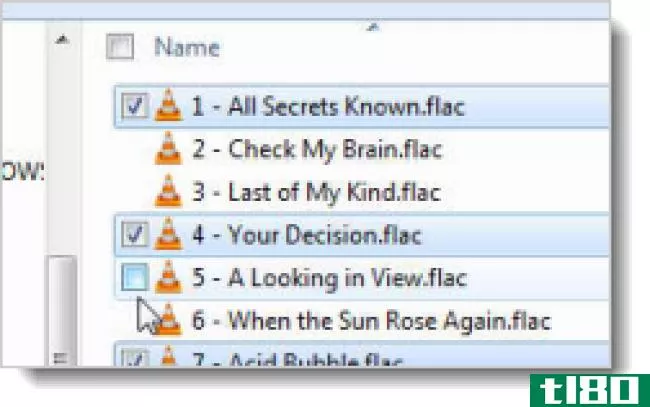 You’re probably used to the standard way of selecting multiple files or folders in Windows Explorer by holding down the Shift key (contiguous selection) or the Ctrl key (not contiguous selection) while clicking on files or folders. However, Windows 7 introduced an easier way of selecting multiple files and folders. You can display a check box next to each file and folder. Clicking the check box next to an item selects that item. The following article shows you how to turn on this feature.
You’re probably used to the standard way of selecting multiple files or folders in Windows Explorer by holding down the Shift key (contiguous selection) or the Ctrl key (not contiguous selection) while clicking on files or folders. However, Windows 7 introduced an easier way of selecting multiple files and folders. You can display a check box next to each file and folder. Clicking the check box next to an item selects that item. The following article shows you how to turn on this feature.
如何启用Windows7中项目的复选框
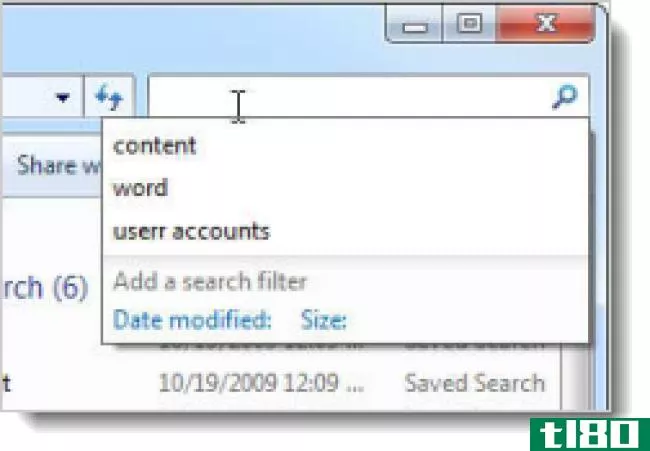 Protect the privacy of your Explorer searches
Protect the privacy of your Explorer searches
默认情况下,Windows7中的搜索功能保存最近的三次搜索。如果您对此感到恼火,或者您共享了您的计算机并且不希望其他用户看到您搜索的内容,您可以使用组策略编辑器关闭此功能。下面的文章解释了如何做到这一点。
注意:组策略编辑器在Windows 7的主版本和初学者版本中不可用。
快速提示:在Windows7中禁用搜索历史记录显示
在windows 7中将选项卡添加到windows资源管理器
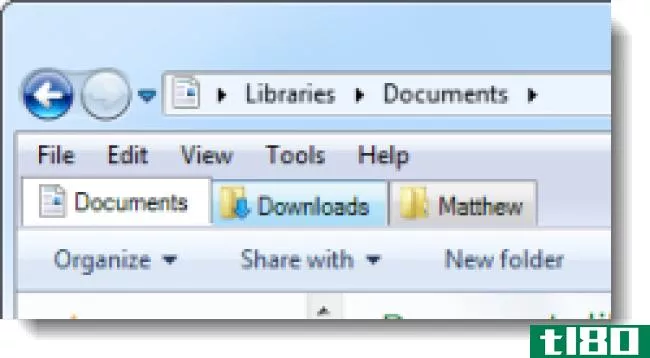 If you want to open multiple locati*** at one time in Windows Explorer, you must open multiple windows. If you’re getting tired of dealing with too many separate windows, you easily add tabs to Explorer to easily navigate among different selected locati***, like you navigate among different web pages in most of today’s web browsers. The following article discusses a tool, called QTTabBar, that adds tabs to Windows Explorer.
If you want to open multiple locati*** at one time in Windows Explorer, you must open multiple windows. If you’re getting tired of dealing with too many separate windows, you easily add tabs to Explorer to easily navigate among different selected locati***, like you navigate among different web pages in most of today’s web browsers. The following article discusses a tool, called QTTabBar, that adds tabs to Windows Explorer.
在Windows7中将选项卡式浏览添加到资源管理器
我们希望我们提供的提示和技巧能帮助您充分利用Windows资源管理器,并使您能够更快、更高效地工作。
- 发表于 2021-04-12 17:59
- 阅读 ( 202 )
- 分类:互联网
你可能感兴趣的文章
维护windows pc的35个最佳提示和窍门
...快捷方式或热键以静默运行CCleaner 将CCleaner设置为每晚在Windows7、Vista或XP中自动运行 CCleaner 3.0增加了HTML5 Cookie清理、驱动器擦除和64位支持 如何像专业人士一样使用CCleaner:9个技巧 让你的系统自动清理旧的下载 如何在windows7&Vi...
- 发布于 2021-04-12 10:15
- 阅读 ( 210 )
用于调整和自定义windows 7的最佳文章
...向您展示了许多自定义任务栏、开始菜单、桌面、Windows资源管理器和Windows的其他部分的方法。 我们在下面收集了许多关于添加和创建主题、添加墙纸、将程序和文件固定到任务栏、将任务栏移动到屏幕的另一部分、将项目添加...
- 发布于 2021-04-12 14:40
- 阅读 ( 238 )
20个最愚蠢的怪人戏法,能给你的朋友留下深刻印象
...the shortcut. 下面的文章演示如何通过右键单击桌面或Windows资源管理器中的任何文件夹来打开命令提示窗口。当命令提示符打开时,您位于桌面文件夹或右键单击的任何文件夹中。 愚蠢的怪人把戏:从桌面右键单击菜单打开命令...
- 发布于 2021-04-12 17:44
- 阅读 ( 262 )
2011年10月最佳极客指南文章
...介绍如何备份并恢复激活状态。 读这篇文章 最佳Windows 7资源管理器提示和技巧 自从Vista和XP时代以来,windows7中的Windows资源管理器已经有了很大的改变和改进。本文提供了一些更有用的技巧和窍门,以充分利用Explorer。 读这篇...
- 发布于 2021-04-12 17:54
- 阅读 ( 223 )
20个最佳Windows7开始菜单和任务栏提示和技巧
...Windows7的“开始”菜单 在Windows7中获得经典的开始菜单和资源管理器功能 你是否已经切换到Windows7,只是无法适应新的开始菜单?有一个叫做ClassicShell的工具,可以让你在Windows7中从WindowsXP中获得经典的开始菜单。您还可以选择...
- 发布于 2021-04-12 18:13
- 阅读 ( 305 )
最佳Windows7资源管理器提示和技巧
自从Vista和XP时代以来,windows7中的Windows资源管理器已经有了很大的改变和改进。本文提供了一些更有用的技巧和窍门,以充分利用Explorer。 注意:其中一些提示要求您调整注册表。执行此操作之前,请确保备份注册表。我们还...
- 发布于 2021-04-12 18:42
- 阅读 ( 191 )
从提示框:轻松切换windows8界面,windows8god模式,调整windows7中的任务管理器
... name it: GodMode.{ED7BA470-8E54-465E-825C-99712043E01C}. 上帝模式是Windows7中一个方便的小把戏。很高兴知道它没有从我们身边溜走。对于不熟悉上帝模式技巧的读者,请务必查看我们的文章,了解您可以使用它做什么,以及它是如何工作...
- 发布于 2021-04-12 18:43
- 阅读 ( 179 )
了解更多Windows7搜索技巧,以更轻松地查找文件
...有得到与文章中相同的过滤选项。这是因为根据搜索时在资源管理器中的位置,您将看到不同的默认过滤器。 在这里,我在我的图片库里。您可以看到,Windows Search允许我在这里默认添加“Name”、“Type”和“Tags”过滤器。 这...
- 发布于 2021-04-12 19:45
- 阅读 ( 138 )
初学者极客:在Windows7中减少磁盘使用的简单技巧
...理你的电脑。CCleaner默认设置允许清理IE垃圾文件、Windows资源管理器缓存和系统转储。 转到“应用程序”选项卡,您会发现可以有选择地从每个应用程序中删除不需要的文件。例如,您可以选择清理Firefox cookies,但不能清理Chrom...
- 发布于 2021-04-12 22:44
- 阅读 ( 157 )
禁用不需要的内置windows功能的50种最佳方法
...它回大小。 如何清理杂乱的Windows上下文菜单 禁用Windows资源管理器上下文菜单上的“发送到”文件夹 删除Windows 7桌面上下文菜单上的小工具和屏幕分辨率 如何清理凌乱的Internet Explorer上下文菜单 从Windows上下文菜单中删除“兼...
- 发布于 2021-04-13 02:34
- 阅读 ( 249 )